Mitä tietää
- Osa: asetukset † Verkko ja Internet > valitse Wi-Fi-verkko > kiihtyvyys kuvake > Osa > vahvista > skannaa QR-koodi.
- Liity verkkoon: Avaa Kamera sovellus > laita QR-koodi näytölle > kun koodi on luettu, liity verkkoon.
- Jos kamera ei tunnista QR-koodia, anna alla näkyvä salasana.
Tässä artikkelissa kerrotaan, kuinka voit nopeasti ja helposti jakaa Wi-Fi-salasanan Android 10 -älypuhelimesta ja myöhemmin QR-koodin avulla. Androidin vanhemmat versiot sekä iPhonet voivat vastaanottaa Wi-Fi-salasanat näiden ohjeiden avulla, jos laite tukee Easy Connect Wi-Fi -standardia.
Jaa Wi-Fi-salasana QR-koodilla
Wi-Fi-salasanan jakaminen Android 10:ssä ei vaadi sovellusta. voit tehdä sen asetuksistasi. Jakamisprosessi on sama riippumatta siitä, jaatko sen Android- tai iPhone-käyttäjän kanssa. Varmista ensin, että olet yhdistänyt Android-laitteen Wi-Fi-verkkoon, johon vieraasi haluaa liittyä. Saat ilmoituksen heti, kun laite muodostaa yhteyden verkkoon.
-
Mene asetukset†
-
Napauta Verkko ja Internet†
-
Napauta Wi-Fi-verkon nimeä.
-
Napauta nimen vieressä olevaa asetusratasta.
-
Napauta Osa†
-
Älypuhelimesi pyytää sinua vahvistamaan, että olet käyttäjä sormenjäljen tai avauskoodin avulla.
-
Kun avaat puhelimen lukituksen, se luo QR-koodin. Salasana näkyy myös QR-koodin alla, mikäli laite ei pysty lukemaan QR-koodia tai siinä ei ole kameraa.
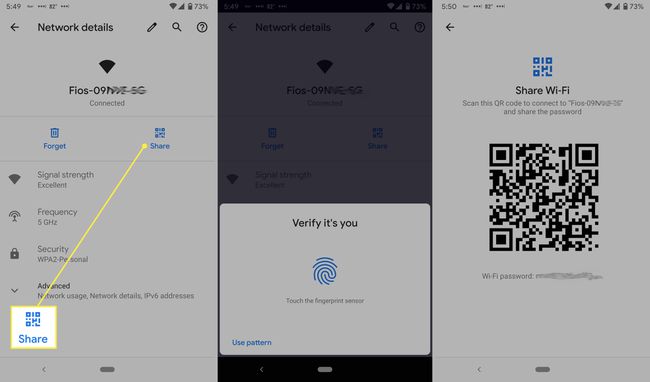
-
Toista tämä prosessi luodaksesi QR-koodin aina, kun sinun on jaettava salasanasi. Jos aiot käyttää tätä ominaisuutta paljon, ota kuvakaappaus QR-koodista, jotta sinun ei tarvitse luoda sitä jatkuvasti.
Kuinka liittyä Wi-Fi-verkkoon QR-koodin avulla
Jos joku jakaa kanssasi Wi-Fi-salasanan tämän prosessin aikana, verkkoyhteyden muodostaminen on helppoa riippumatta siitä, onko sinulla Android-älypuhelin (mukaan lukien Samsung) tai iPhone.
-
Avaa Kamera sovellus Android- tai iPhone-laitteellasi.
-
Aseta se toisen puhelimen näytöllä olevaan QR-koodiin.
-
Kun kamera on lukenut koodin, saat ilmoituksen verkkoon yhdistämisestä. Napauta sitä muodostaaksesi yhteyden.
-
Jos kamerasi ei tunnista QR-koodia, anna alla oleva salasana.
Haluatko jakaa Wi-Fi-salasanan iPhonesta? Jaa salasana toisen iOS-laitteen kanssa Airdropin avulla. Voit jakaa Wi-Fi-salasanasi Androidin kanssa QR-koodeja luovalla sovelluksella.
